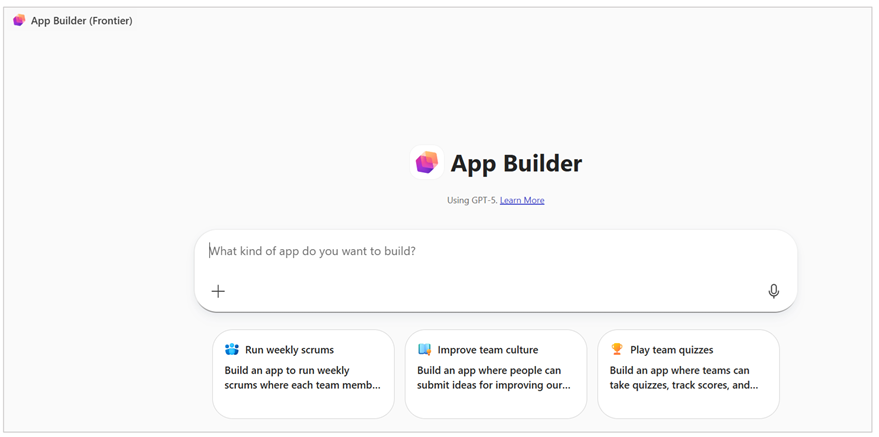Rakenduste koostamine Microsoft 365 Copilot abil
Rakendusekoostur on Microsoft 365 Copilot agent, mis võimaldab teil luua ja jagada lihtsustatud interaktiivseid rakendusi. Sa ei vaja kodeerimisoskusi. Saate avada Copilot'i, kirjeldada soovitud rakendust või visualiseeringut ja alustada kohe koostamist.
rakendusekoosturi
-
Prototüübi ideed kiiresti.
-
Muutke keerukad andmekomplektid interaktiivseteks visuaalideks.
-
Koostage turvalised kontoritööriistad nii teile kui ka teie meeskonnale.
-
Copilot-vestluses saate rakendusefunktsioone kiiresti itereerida ja täpsustada.
-
Rakenduste ühiskasutus ja juurutamine tööviljakuse ja koostöö edendamiseks.
-
Kasutage ettevõtte andmeid dokumentidest, arvutustabelitest ja muudest allikatest, et luua täisfunktsionaalseid ja turvalisi rakendusi.
Rakendusekoosturi kasutamine
Eeltingimused
Rakendusekoosturi kasutamiseks peate olema programmi Frontier osa. Frontier võimaldab teil proovida uusimat mudeliuuendust ja anda tagasisidet enne, kui need funktsioonid on üldiselt saadaval.
Rakendusekoostur töötab GPT-5 abil, mis on vajalik rakenduse põhifunktsioonide jaoks. Kasutajad ei saa rakendusekoosturi kasutamisel GPT-5 integreerimist keelata ega sellest loobuda.
Samuti peate Agent Store'ist lisama Coplotile rakendusekoosturi. Kui teil on Microsoft 365 Copilot litsents, tehke rakendusekoosturi lisamiseks järgmist.
-
Logige sisse Microsoft 365 Copilot.
-
Valige vasakpoolsel navigeerimispaanil Agendid.
-
Avage üks neist kategooriatest poes, Microsofti loodud, Agendid või Kontoritöö.
-
Otsige üles ja lisage Rakendusekoostur (Frontier).Rakendusekoostur peaks olema kuvatud vasakpoolsel navigeerimispaanil jaotises Agendid.
Rakendusekoosturi kättesaadavust juhivad teie ettevõtte Microsoft 365 rakendusepoe sätted, mis järgivad teie ettevõtte poliitikaid ja õigusi. Vaikimisi on agendid kasutajatele installimiseks saadaval, kuid suurte kasutusperioodide ajal võib see aheneda. Kasutuslimiite pole, kuid see võib funktsiooni arenedes muutuda.
Rakendusekoosturi haldamiseks saate kasutada halduskeskuses samu juhtelemente nagu muude Microsoft 365 rakenduste puhul. Copiloti agentide haldamise kohta leiate lisateavet teemast Microsoft 365 Copilot agentide haldamine.
Administraatorid saavad neid rakendusi vaadata ja hallata ka Power Platformi halduskeskuses, kus neid reguleeritakse rakenduse elutsükli standardse halduse (ALM) tavade kaudu.
Märkus.: See funktsioon on saadaval ainult inglise ja Ameerika Ühendriikides.
Rakenduse koostamine
Kirjeldage lahendatavat probleemi, vajamineva rakenduse tüüpi või visualiseeritavat teavet. Lisage pilte, mis näitavad, kuidas peaks rakendus dokumentidest, arvutustabelitest, koosolekutest, sõnumitest ja muudest Microsoft 365 allikatest pärinevaid andmeid vaatama ja viitama.
-
Logige sisse Microsoft 365 Copilot.
-
Valige vasakpoolse navigeerimispaani jaotises Agendidrakendusekoostur.
-
Sisestage viip tekstiväljale. Näiteks:soovin koostada demo registreerimise lehe, mis jälgib demode loendit.
-
Rakendusekoostur loob teie rakenduse:
-
See loob teie andmete jaoks skeemi, näiteks demodele registreerumise tabeli.
-
See loob kasutajaliidese teabe sisestamiseks ja vaatamiseks.
-
-
Viimistlege oma rakendust. Paluge Copilot'l lisada funktsioone (nt kuvada osalejate teave kaartidena). Rakendust värskendatakse kohe pärast muudatuste tegemist.
Märkus.: Kui rakendusekoosturi agenti ei kuvata, veenduge, et vastate eeltingimustele.
Rakenduse esitamine
Rakenduse loojad:
Esitage rakendus, et testida selle funktsionaalsust ja kasutada seda nagu teie kasutajad.
-
Avage rakendusekoostur ja otsige rakendus rakenduseloendist üles.
-
Rakenduse käivitamiseks valige rakenduse kõrval nupp Esita . Kui redigeerite rakendust, saate seda esitada otse redigeerimiskuval, et näha, kuidas see reaalajas töötab.
Ühiskasutajate puhul tehke järgmist.
Kui keegi annab teile rakenduse ühiskasutusse, avage rakenduse loojalt või mõnelt teiselt kasutajalt saadud jagamislink. See link käivitab rakenduse, et saaksite seda kohe kasutama hakata.
Rakenduse jagamine
Jagage rakendusekoosturis loodud rakendusi ühiskasutuslingiga (nt Word dokumentide või PowerPointi tekkidega). Rakenduse jagamiseks tehke järgmist.
-
Avage rakendus rakendusekoosturis redigeerimiseks.
-
Jagamislingi loomiseks valige paremas ülanurgas nupp Anna ühiskasutusse .
Saate selle lingi saata kõigile oma asutuse töötajatele, kes saavad Microsoft 365 Copilot kasutada. Kõik, kellel on link, saavad rakendust (sh kõiki selle andmeid) avada ja kasutada. Jagage vastutustundlikult ja ainult inimestega, kellel peaks olema juurdepääs rakenduse teabele.
Rakenduse kustutamine
Kui kustutate rakenduse, kaotavad kõik, kellega te seda kohe jagasite, juurdepääsu ning rakendus ja selle andmed pole teistele saadaval.
-
Avage rakendusekoostur ja otsige rakendus rakenduseloendist üles.
-
Rakenduse jäädavalt eemaldamiseks valige rakenduse kõrval ikoon Kustuta . Kinnitage kustutamine, kuna seda toimingut ei saa tagasi võtta.
Teadaolevad piirangud
-
Pilte ignoreeritakse rakenduse loomise ajal. Pilte saab lisada viiteks, kuid rakendusekoostur ei kasuta neid rakenduse loomisel.
-
Mitme agendi käitamine võib segadust põhjustada. Samaaegsed agendid võivad tekitada vastuolulisi või segadusse ajavaid vastuseid.
-
Loendiveerud on kirjutuskaitstud. Loendiveerge ei saa redigeerida, kui rakendusekoostur need loob. Saate loendisse uusi andmeid lisada, kuid veerge muuta ei saa.
-
Pärast genereerimist ei saa loenditesse andmeid lisada. Pärast seda, kui rakendusekoostur on need loonud, ei saa loenditesse andmeid lisada.
-
Rakendusenimed on pärast loomist parandatud. Rakendusi ei saa pärast algset genereerimist ümber nimetada.
-
Välised API-d pole toetatud. Turbekaalutlustel ei saa rakendused kutsuda välisi API-sid.
-
Paketikomplekt on parandatud. Rakendusekoostur saab luua rakendusi ainult nende pakettidega, mis sisaldavad näiteks D3.js diagrammide jaoks või Lucide ikoonide jaoks.
-
Loodud koodi ei saa vaadata ega redigeerida. Rakenduse loojad ei saa vaadata ega muuta koodi Rakendusekoostur genereerib.
-
Kolmanda osapoole küpsised peavad olema lubatud. Rakendus ei avane, kui brauseris on blokeeritud kolmandate osapoolte küpsised.
-
SharePointi saite hallatakse eraldi. Rakenduse kustutamine ei kustuta SharePointi saiti. Sait tuleb käsitsi kustutada.
-
Võite näha tühja ekraani, tõrkeid või rakenduse osi, mis ei tööta ootuspäraselt. Kuna rakendusekoostur on tehisintellekti toega, ei saa see esimesel katsel alati õigesti toimida. Kui teil tekib probleem, näiteks nupp, mis ei tööta, paluge rakendusekoostural see parandada ja see proovib koodi parandada.